Excel'de bir hücre aralığına erişimi nasıl sınırlandırabilirsiniz?
Eğer Excel'de Çalışma Sayfasını Koruma özelliğini kullanarak bir sayfayı korursanız, tüm sayfadaki hücreler korunur. Ancak bazı durumlarda, yalnızca belirli bir hücre aralığına erişimi kısıtlamak ve geri kalan hücrelerin düzenlenebilir olmasını isteyebilirsiniz; bu sorunu nasıl çözebilirsiniz? Bu makalede, Excel'de bir hücre aralığına erişimi nasıl sınırlandırabileceğinizden bahsedeceğim.
 Hücrelere erişimi kısıtla
Hücrelere erişimi kısıtla
1. Sol üst köşedeki üçgene tıklayarak tüm çalışma sayfasını seçin. Ekran görüntüsüne bakın: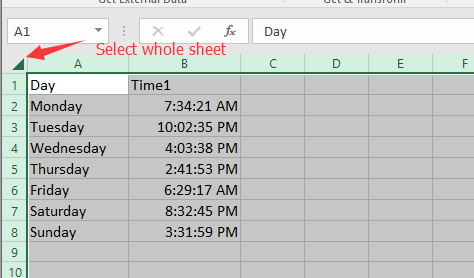
2. Ardından sağ tıklayıp Hücreleri Biçimlendir seçeneğini bağlam menüsünden seçin. Ekran görüntüsüne bakın: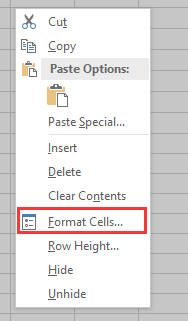
3. Hücreleri Biçimlendir diyalog kutusunda, Koruma sekmesi altında Kilitli seçeneğinin işaretini kaldırın. Ekran görüntüsüne bakın: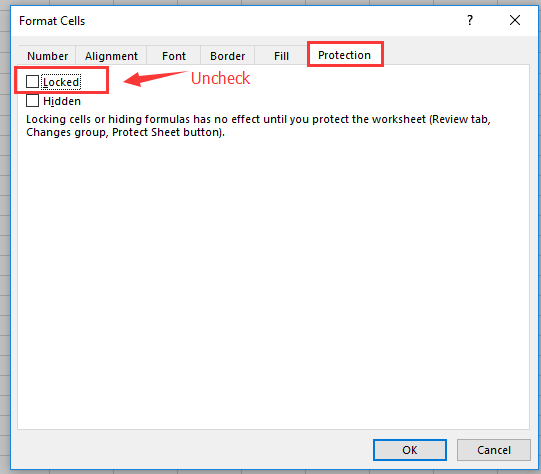
4. Tıklayın Tamam, ardından erişimi kısıtlamak istediğiniz aralığı seçin ve Ctrl + 1 tuşlarına aynı anda basarak Hücreleri Biçimlendir diyalog kutusunu tekrar açın, ardından Kilitli seçeneğini Koruma sekmesi altında işaretleyin. Ekran görüntüsüne bakın: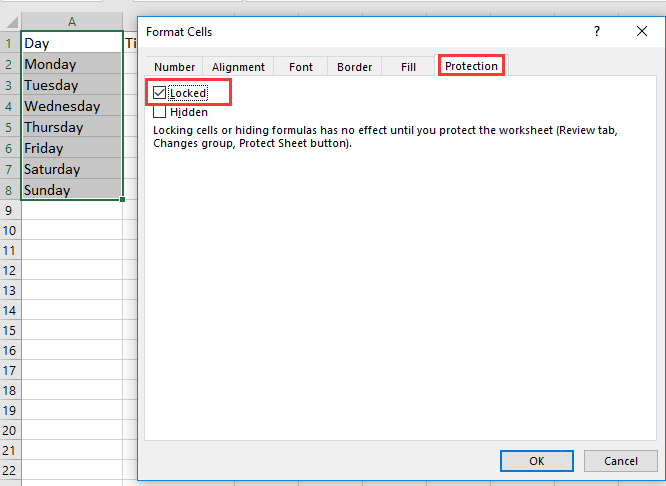
5. Tamam'a tıklayın. Ardından İnceleme > Çalışma Sayfasını Koru'ya giderek Çalışma Sayfasını Koruma iletişim penceresini etkinleştirin ve Korumalı Çalışma Sayfası ve kilitli hücrelerin içeriği seçeneğini işaretleyin. Ayrıca, Bu çalışma sayfasının tüm kullanıcılarına izin ver bölümünde ihtiyaçlarınıza göre Kilitlenmemiş hücreleri seç veya diğer seçenekleri işaretleyin, parolayı yazın ve onaylayın. Ekran görüntüsüne bakın.
 |
 |
6. Tıklayın TamamŞimdi yalnızca kilitli hücreler düzenlenemez, diğer hücreler ise serbestçe değiştirilebilir.
En İyi Ofis Verimlilik Araçları
Kutools for Excel ile Excel becerilerinizi güçlendirin ve benzersiz bir verimlilik deneyimi yaşayın. Kutools for Excel, üretkenliği artırmak ve zamandan tasarruf etmek için300'den fazla Gelişmiş Özellik sunuyor. İhtiyacınız olan özelliği almak için buraya tıklayın...
Office Tab, Ofis uygulamalarına sekmeli arayüz kazandırır ve işinizi çok daha kolaylaştırır.
- Word, Excel, PowerPoint'te sekmeli düzenleme ve okuma işlevini etkinleştirin.
- Yeni pencereler yerine aynı pencerede yeni sekmelerde birden fazla belge açıp oluşturun.
- Verimliliğinizi %50 artırır ve her gün yüzlerce mouse tıklaması azaltır!
Tüm Kutools eklentileri. Tek kurulum
Kutools for Office paketi, Excel, Word, Outlook & PowerPoint için eklentileri ve Office Tab Pro'yu bir araya getirir; Office uygulamalarında çalışan ekipler için ideal bir çözümdür.
- Hepsi bir arada paket — Excel, Word, Outlook & PowerPoint eklentileri + Office Tab Pro
- Tek kurulum, tek lisans — dakikalar içinde kurulun (MSI hazır)
- Birlikte daha verimli — Ofis uygulamalarında hızlı üretkenlik
- 30 günlük tam özellikli deneme — kayıt yok, kredi kartı yok
- En iyi değer — tek tek eklenti almak yerine tasarruf edin